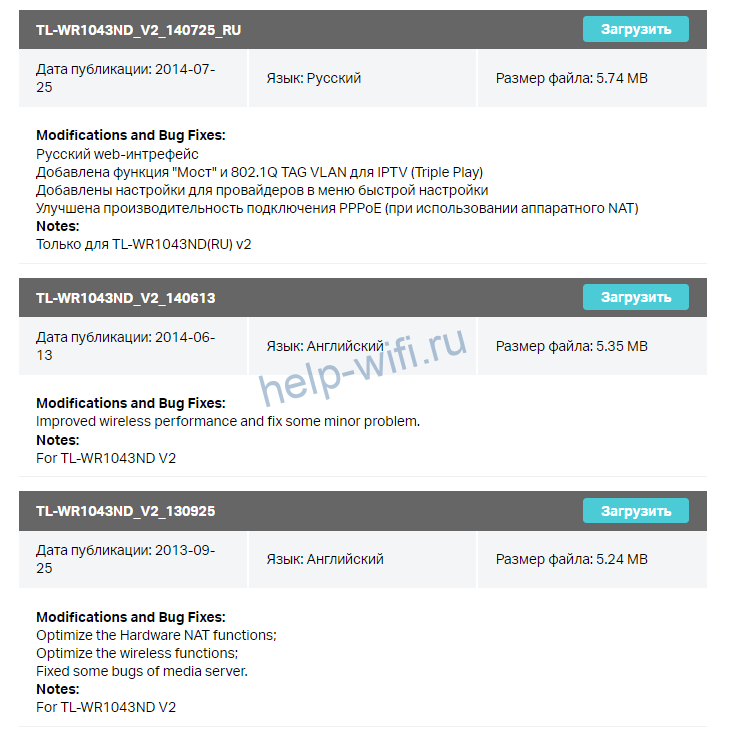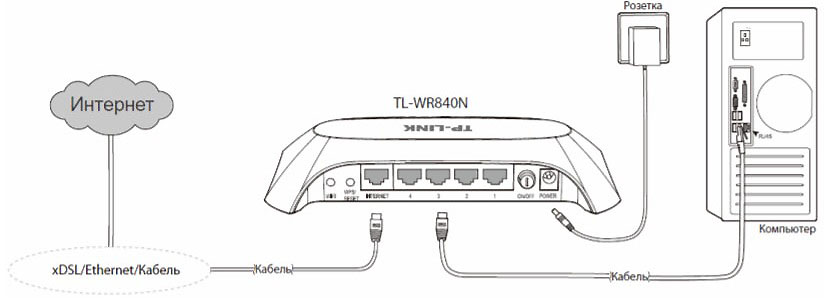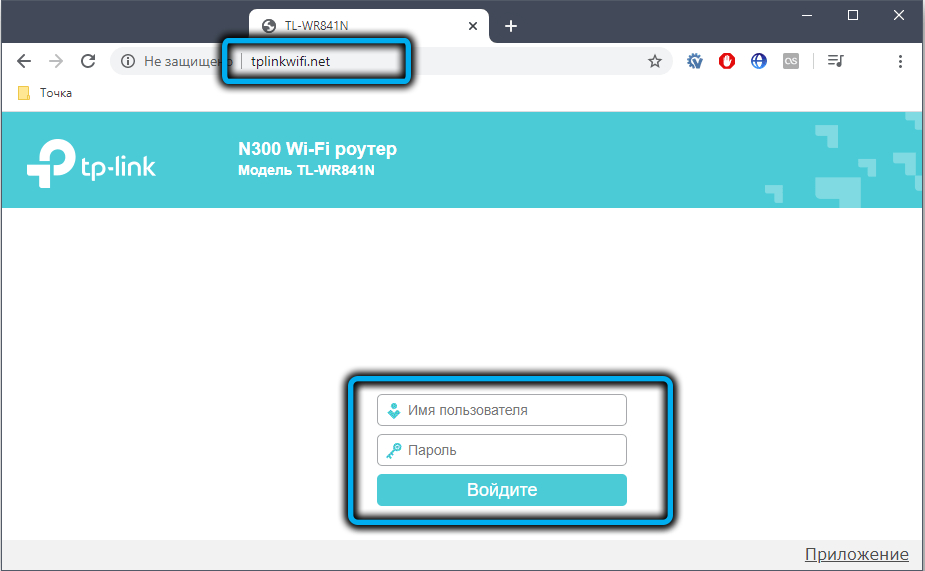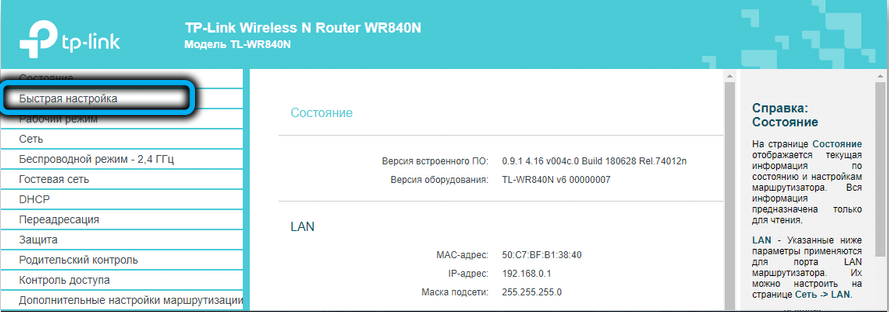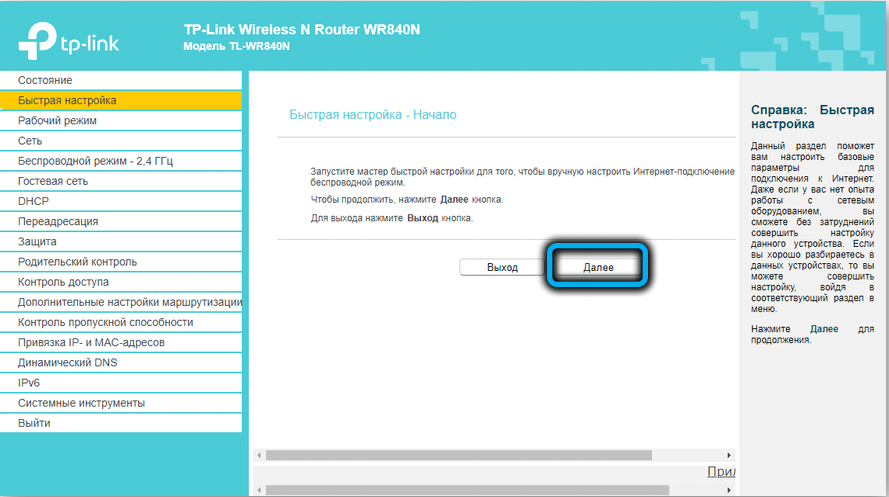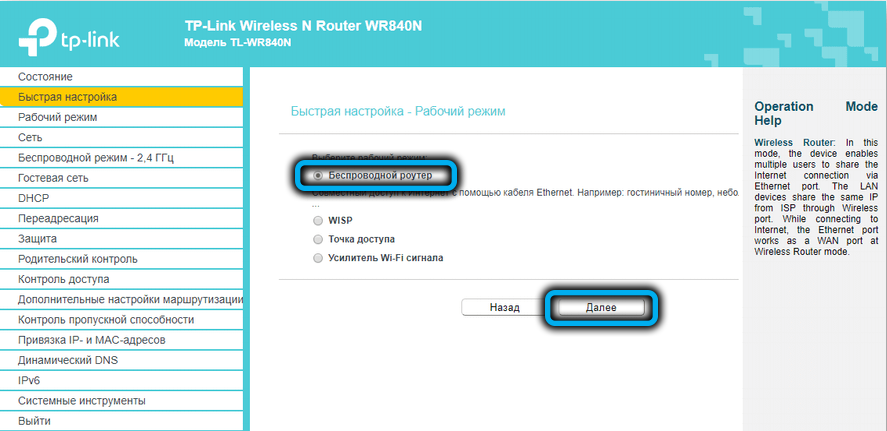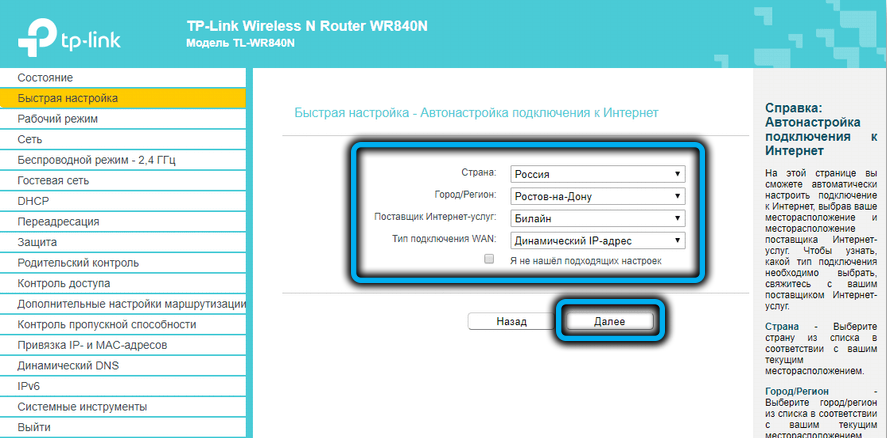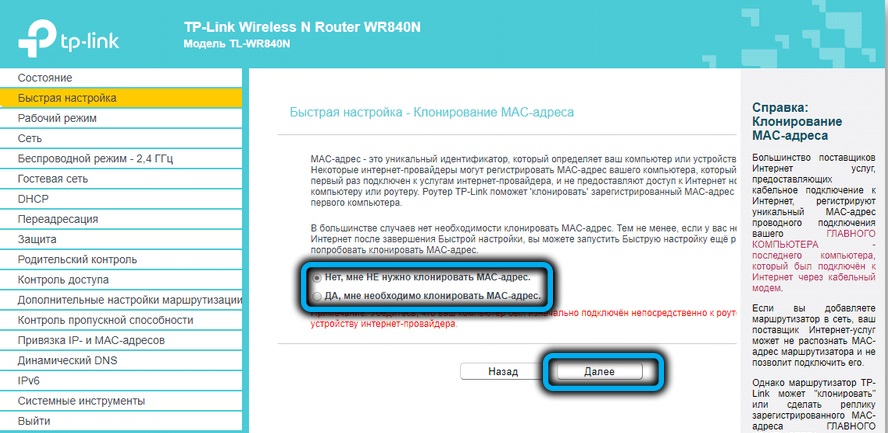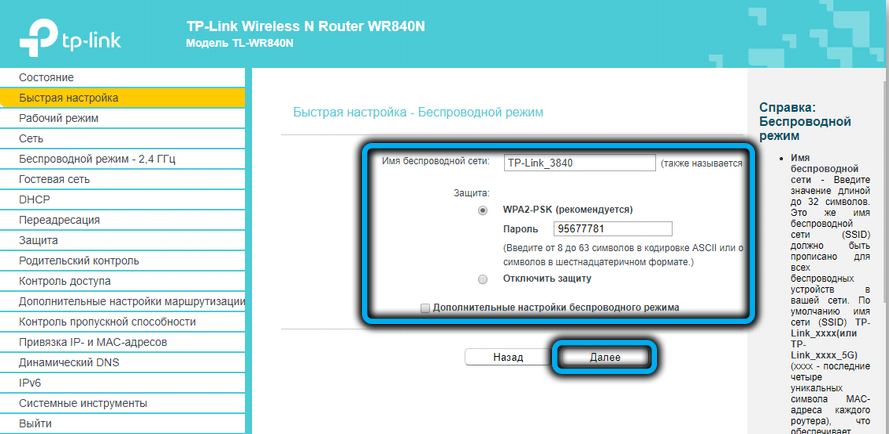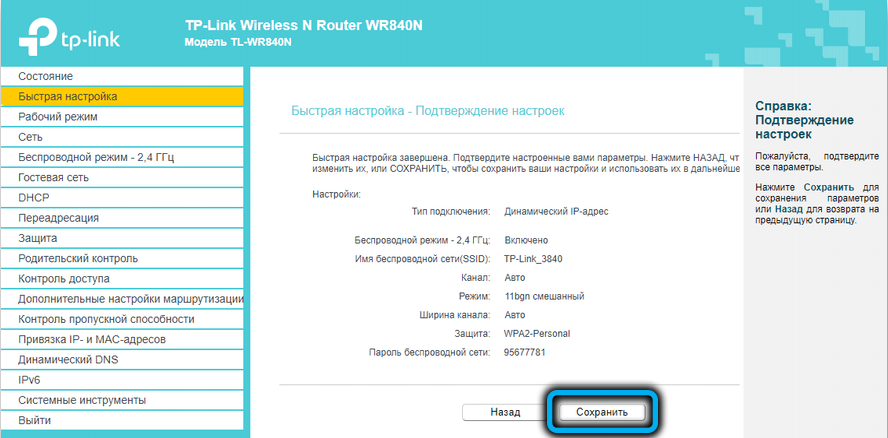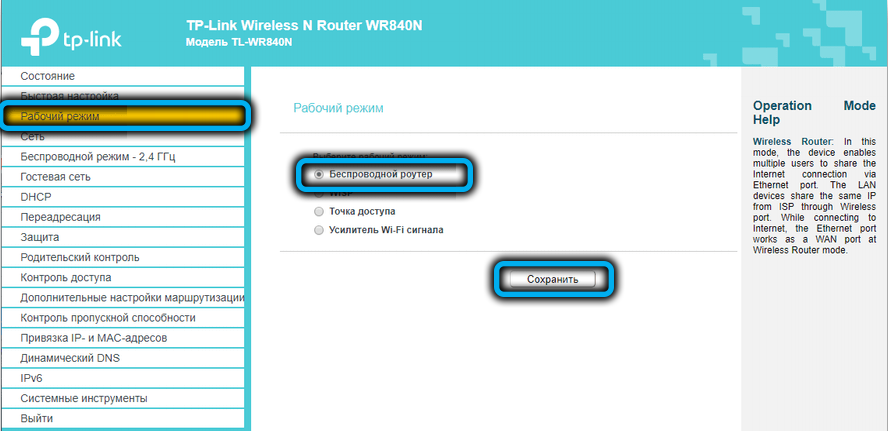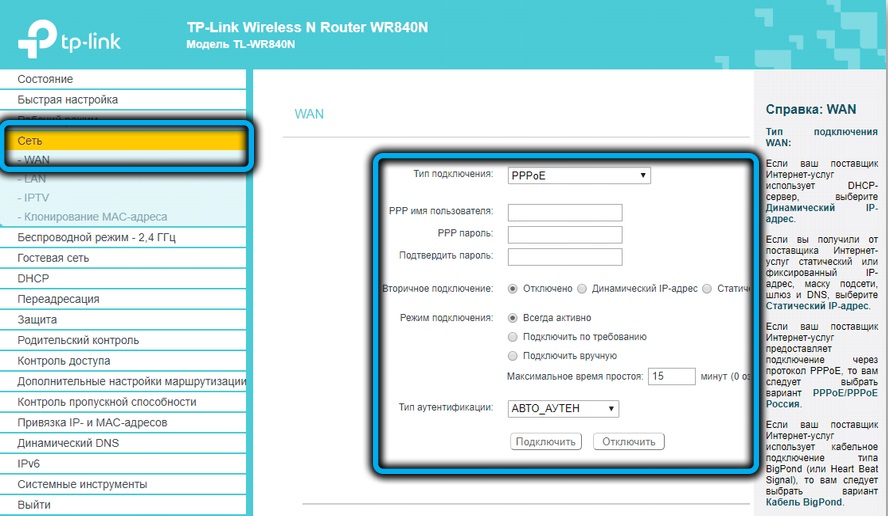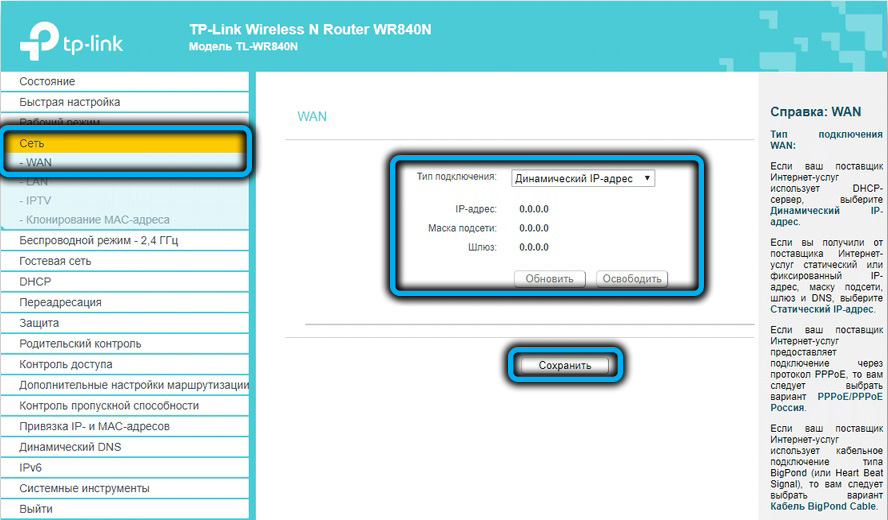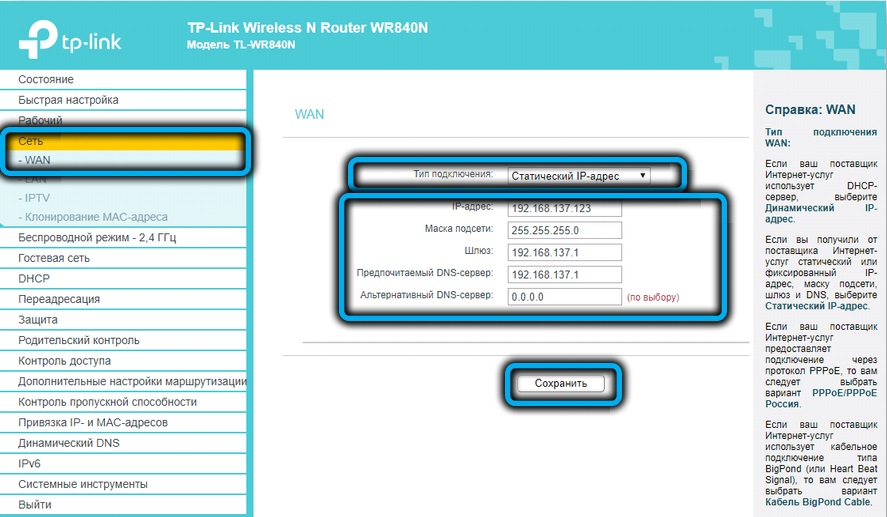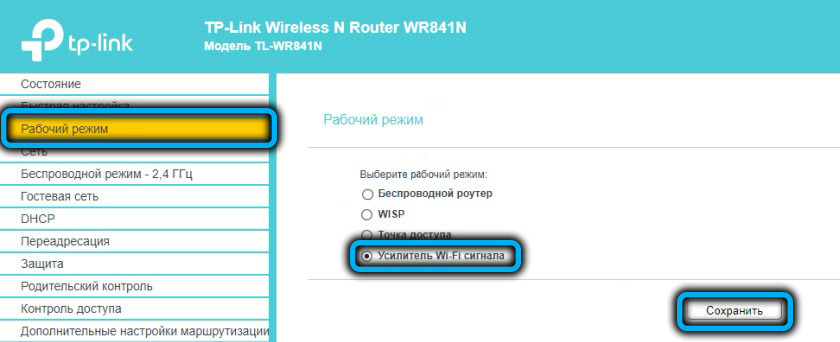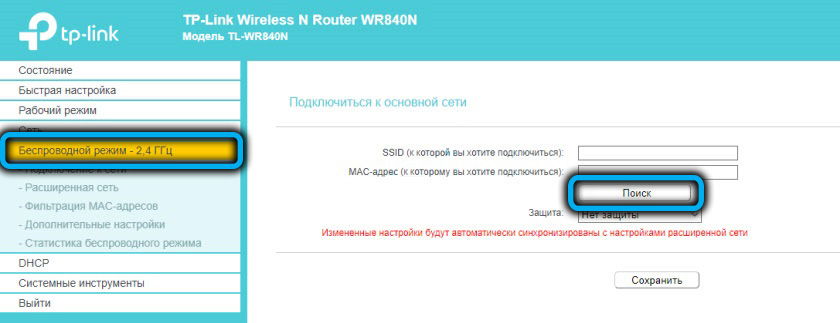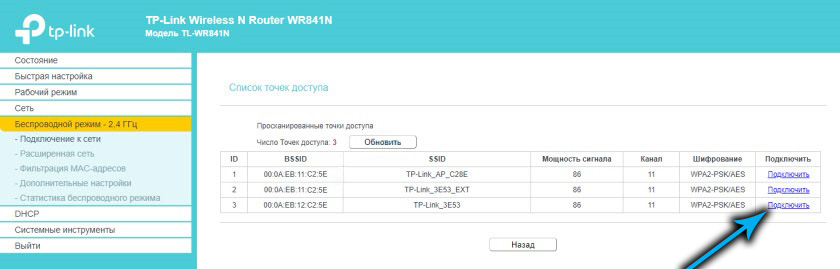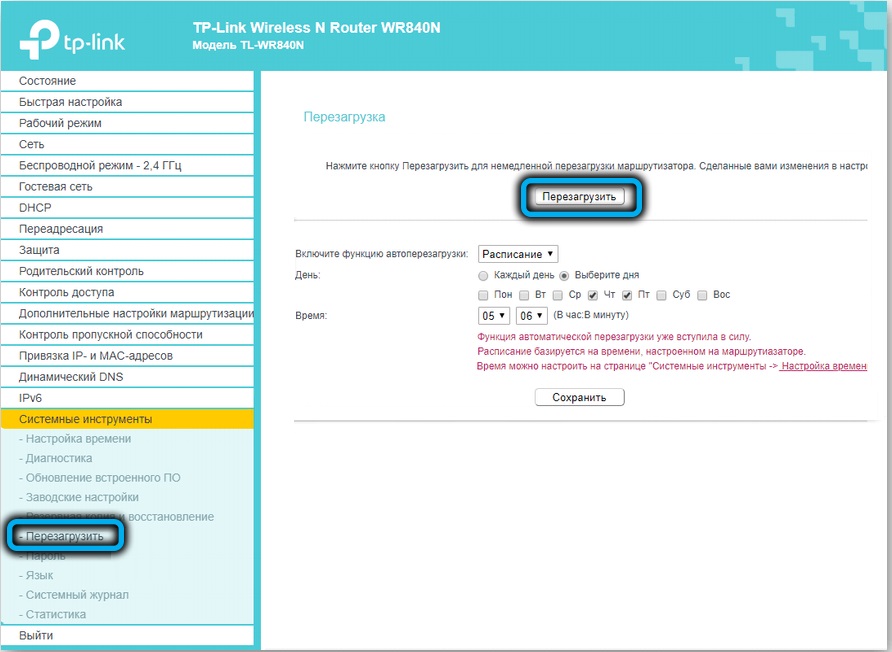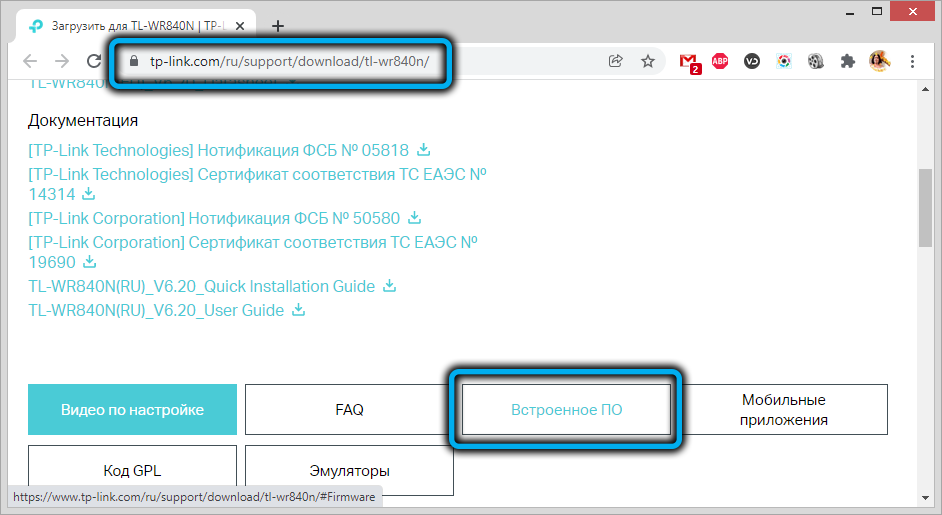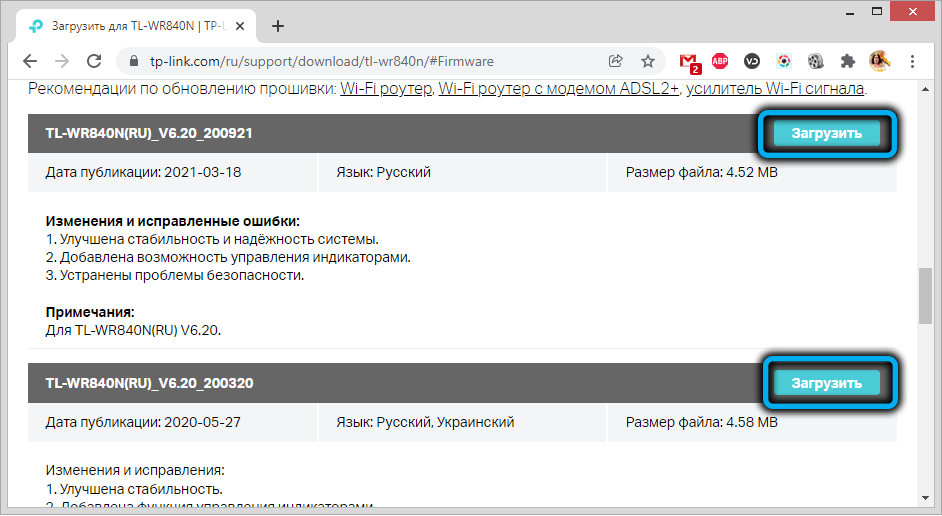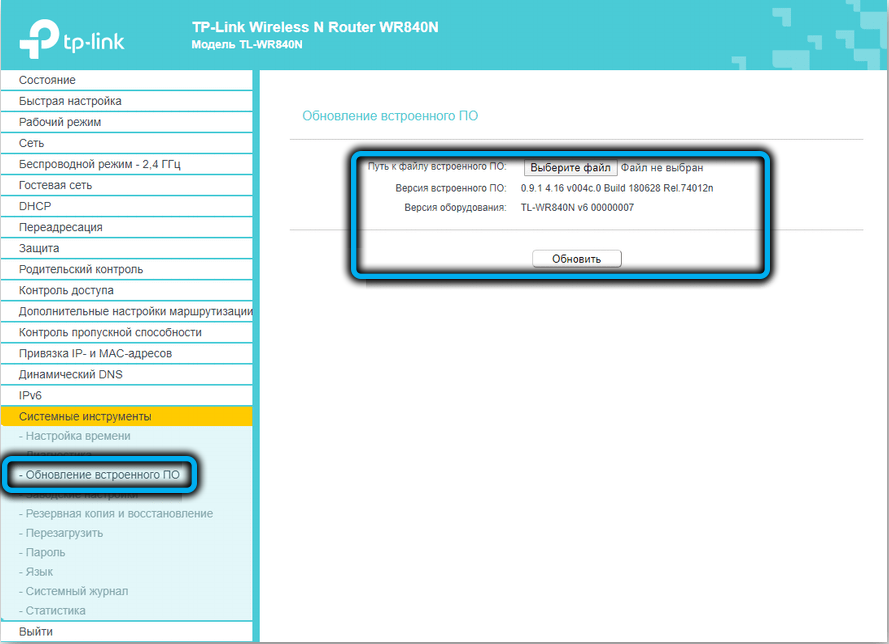Видео по настройке
-
How to Set up Address Reservation on TP-Link Routers Windows
This video will show you how to set up Address Reservation on TP-Link routers.
Больше
Меньше -
Что делать, если нет доступа в интернет при использовании DSL-модема и роутера TP-Link?
-
Не получается выйти в интернет?
Пошаговое описание решения проблемы.
Больше
Меньше -
Как превратить роутер в точку доступа?
Как обновить прошивку
Обновление программного обеспечения (прошивки) способно решить проблемы предыдущих версий прошивки и улучшить работу устройства. Во избежание возникновения проблем при обновлении ознакомьтесь со следующей информацией.
Проверьте соответствие аппаратной версии и версии прошивки — установка неверной версии может привести к неисправности устройства и аннулировать гарантию (обычно версия 1.x = версия 1). Как узнать аппаратную версию устройства?
Не рекомендуется устанавливать прошивку, предназначенную для другого региона. Нажмите здесь для выбора региона и загрузите последнюю версию прошивки.
Отключение питания во время обновления прошивки может привести к неисправности устройства.
Обновляйте прошивку роутера по Wi-Fi только тогда, когда это является единственно возможным способом.
Перед обновлением рекомендуется закрыть на компьютере все программы, для работы которых требуется интернет-подключение, или просто отсоединить сетевой кабель от устройства.
Перед выполнением обновления файл с прошивкой необходимо извлечь из архива с помощью архиватора (например, WinRAR или WinZIP).
Рекомендации по обновлению прошивки: Wi-Fi роутер, Wi-Fi роутер с модемом ADSL2+, усилитель Wi-Fi сигнала.
Больше
Меньше
|
TL-WR840N(RU)_V6.2_220816 |
Загрузить | |
|---|---|---|
| Дата публикации: 2023-02-28 | Язык: Русский | Размер файла: 4.60 MB |
|
1. Повышена стабильность и надёжность системы. |
|
TL-WR840N(RU)_V6.2_200921 |
Загрузить | |
|---|---|---|
| Дата публикации: 2021-03-18 | Язык: Русский | Размер файла: 4.52 MB |
|
Изменения и исправленные ошибки: Примечания: |
|
TL-WR840N(RU)_V6.2_200320 |
Загрузить | |
|---|---|---|
| Дата публикации: 2020-05-27 | Язык: Русский, Украинский | Размер файла: 4.58 MB |
|
Изменения и исправления: Примечание: |
Официальное программное обеспечение устройств TP-Link может быть заменено на стороннее, например, на DD-WRT. Компания TP-Link не обязана предоставлять сервисную или техническую поддержку для устройств со сторонним ПО и не гарантирует стабильность его работы. Ущерб, нанесённый устройству в результате использования стороннего ПО, приведёт к аннулированию гарантии.
Открытый исходный код для программистов (GPL)
Следующая информация предназначена для программистов и не представляет особой значимости для большинства конечных пользователей продукции TP-Link.
Продукция TP-Link содержит код, разработанный третьими лицами, включая код, разработанный в соответствии с универсальной общественной лицензией GNU (GPL) версий 1–3 или в соответствии со универсальной общественной лицензией ограниченного применения GNU (LGPL). Вы можете использовать соответствующее программное обеспечение на условиях лицензии GPL.
Ознакомиться, распечатать и загрузить соответствующие условия лицензии GPL можно здесь. В центре исходных кодов GPL можно скачать исходный код GPL соответствующего ПО, используемого в продукции TP-Link, а также прочую информацию, включая список ПО TP-Link, содержащего исходный код GPL.
Приложение
- TP-Link Tether
-
Приложение Tether компании TP‑Link обеспечивает удобное управление сетью через любое устройство, работающее на операционной системе Android или iOS. Ознакомьтесь с дополнительной информацией о приложении Tether и списком совместимых устройств.
Примечание: для работы приложения Tether необходимо обновить прошивку устройства TP-Link до последней версии.
Эмуляторы
|
Версия прошивки |
Режим работы |
Язык |
|
|---|---|---|---|
|
180628(RU) |
— |
Русский |
Выбрать |
|
180614 |
— |
Английский |
Выбрать |
Примечания
1. Данный эмулятор является графическим интерфейсом настройки устройства TP-Link.
2. Не все опубликованные эмуляторы основаны на последней версии прошивки.
3. Имеющиеся в эмуляторе функции могут быть недоступны в вашей стране — для более подробной информации ознакомьтесь с паспортом или веб-страницей своего устройства.
Перед тем, как приступить к прошивке роутера Tp-Link, обязательно почитайте статью о том, как правильно выбрать прошивку и откуда ее скачать (если вы ее еще не читали). У нас на компьютере уже должен быть сохранен архив с новой прошивкой. А в этой статье, мы просто рассмотрим сам процесс обновления ПО, на роутерах фирмы Tp-Link.
Не важно какой модели у вас устройство: TL-WR741N, TL-WR842ND, TD-W8968, TD-W8960N, TL-WR841N, TL-WR741ND, TL-WR843ND и т. д., эта статья подойдет для любой модели.
Сам процесс прошивки очень простой и безопасный для вашего устройства. Но, при условии, что вы будете придерживаться следующих правил:
1. Прошивать роутер Tp-Link можно только по сетевому кабелю. С помощью LAN кабеля, который идет в комплекте, подключите роутер к компьютеру. На компьютере отключите Wi-Fi (если он был подключен).
2. Когда начнется обновление программного обеспечения, то ни в коем случае не выключайте роутер и компьютер. Не трогайте кабель.
3. Убедитесь, что вы скачали правильную прошивку. Для модели вашего маршрутизатора и правильно выбрали аппаратную версию. Почитайте еще раз эту статью.
После прошивки, все настройки на маршрутизаторе будут сброшены к заводским. Нужно будет заново настроить его. Указать настройки WAN (от интернет-провайдера), имя беспроводной Wi-Fi сети, пароль и т. д. Или сделайте резервную копию настроек, и после прошивки восстановите их.
Если с правилами безопасности мы разобрались, то можно продолжать.
Извлеките файл прошивки из архива
Еще один момент. Прошивку с сайта вы скачали в .rar архиве. Из него, нужно извлечь файл в формате .bin. Называется он примерно вот так: wr841nv7_en_3_13_11_up_boot(121116).bin.
Просто вытяните его с архива на рабочий стол, или в папку.

Как прошить роутер Tp-Link?
Как я уже писал выше, нужно подключить маршрутизатор к ноутбуку по сетевому кабелю. И отключится от беспроводной сети, если соединение было установлено.
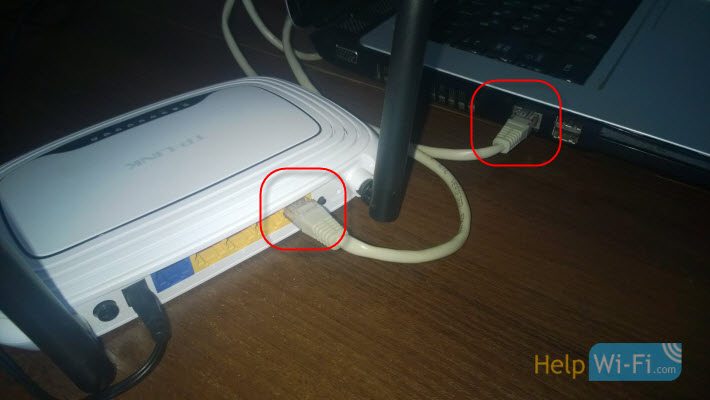
Все подключили, дальше открываем на компьютере любой браузер, и в адресной строке переходим по адресу 192.168.0.1, 192.168.1.1, или http://tplinkwifi.net. Вводим логин и пароль, по умолчанию (если вы их не меняли) — admin и admin. IP адрес для входа в настройки, логин и пароль по умолчанию, можно посмотреть на наклейке, которая должна быть на самом маршрутизаторе.

Нажмите на кнопку «Выберите файл«.

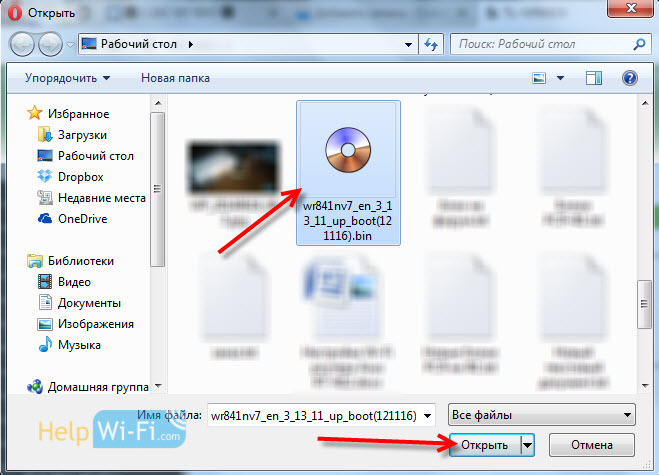

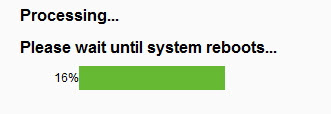
Если прошивка прошла не совсем удачно, не получается зайти в настройки роутера, не помогает сброс настроек, индикаторы работают не как обычно и т. д., то скорее всего что-то пошло не так. Можно попробовать восстановить роутер по этой инструкции.
Так как все настройки будут сброшены, то вам нужно будет заново зайти в настройки (используя стандартные логин/пароль) и настроить свой маршрутизатор. Можете сделать это на примере TL-WR941ND.
Роутер TP-LINK TL-WR840N является одним из наиболее популярных решений для создания домашней сети. Он отличается простотой настройки и надежностью работы. Однако, с течением времени устройство может потребовать обновления прошивки для повышения стабильности и безопасности. В данной статье мы расскажем вам о пошаговом процессе прошивки роутера TP-LINK TL-WR840N от ИнтерСвязь.
Шаг 1: Подготовка к прошивке. Прежде чем начать процесс обновления прошивки, необходимо убедиться, что у вас на руках есть последняя версия прошивки для роутера TP-LINK TL-WR840N от ИнтерСвязь. Вы можете найти ее на официальном сайте производителя или запросить у технической поддержки компании.
Шаг 2: Подключение к роутеру. Подключите ваш компьютер к роутеру TP-LINK TL-WR840N с помощью сетевого кабеля. Убедитесь, что компьютер имеет доступ к интернету.
Шаг 3: Вход в веб-интерфейс. Откройте любой веб-браузер и введите в адресной строке IP-адрес вашего роутера. Обычно это 192.168.0.1 или 192.168.1.1. В появившемся окне авторизации введите логин и пароль, предоставленные вам при покупке устройства или настройке сети.
Шаг 4: Процесс прошивки. В интерфейсе роутера найдите раздел «Настройки» или «Обновление прошивки». Загрузите файл прошивки, предварительно извлеченный из архива, и нажмите кнопку «Обновить». Подождите, пока процесс прошивки не завершится. Не выключайте роутер и компьютер во время обновления.
Шаг 5: Проверка успешности. После того, как процесс обновления прошивки завершен, роутер автоматически перезагрузится. Проверьте работоспособность устройства, а также настройки, чтобы убедиться, что все функции работают корректно.
Важно помнить, что процесс прошивки роутера может быть опасен, если не соблюдать инструкции производителя. Неправильное обновление прошивки может привести к неисправностям роутера и потере гарантийных обязательств. Поэтому, перед прошивкой, внимательно ознакомьтесь с инструкцией и уточните все нюансы у технической поддержки ИнтерСвязь.
Теперь вы знаете, как прошить роутер TP-LINK TL-WR840N от ИнтерСвязь. Следуя нашей пошаговой инструкции, вы сможете без труда обновить прошивку устройства и наслаждаться еще более стабильной работой вашей домашней сети.
Содержание
- Подготовка к прошивке
- Скачивание прошивки
- Подключение к роутеру
- Вход в настройки роутера
- Обновление прошивки
- Ожидание завершения прошивки
- Перезагрузка роутера
- Проверка работы роутера
Подготовка к прошивке
Перед тем как начать прошивку роутера TP-LINK TL-WR840N от ИнтерСвязь, необходимо выполнить ряд предварительных шагов:
| 1. | Скачайте актуальную версию прошивки с официального сайта ИнтерСвязь. |
| 2. | Подготовьте роутер, отключив все кабели, кроме кабеля питания. |
| 3. | Включите роутер, подсоединив к нему кабель питания. |
| 4. | Подключите компьютер к роутеру с помощью сетевого кабеля. |
| 5. | Откройте браузер и введите IP-адрес роутера (чаще всего это 192.168.0.1) в адресной строке. |
| 6. | Вводите логин и пароль администратора роутера (по умолчанию admin/admin). |
| 7. | Перейдите в раздел «Настройки» или «System Tools». |
| 8. | Создайте резервную копию настроек роутера (на всякий случай). |
После выполнения этих подготовительных шагов вы готовы к прошивке роутера TP-LINK TL-WR840N.
Скачивание прошивки
Прошивку для роутера TP-LINK TL-WR840N можно скачать с официального сайта компании TP-LINK или с сайта ИнтерСвязь.
Для скачивания прошивки с официального сайта TP-LINK:
- Откройте браузер и перейдите на официальный сайт компании TP-LINK — www.tp-link.com.
- Наведите курсор на раздел «Поддержка» в верхней части страницы и в выпадающем меню выберите вариант «Загрузки».
- На странице «Загрузки» введите модель своего роутера TL-WR840N в поле «Модель поиска» и нажмите кнопку «Поиск» или выберите модель из предложенного списка.
- На странице с результатами поиска найдите раздел «Прошивки» и выберите последнюю доступную версию прошивки для роутера TP-LINK TL-WR840N.
- Нажмите на ссылку с названием прошивки, чтобы скачать файл.
Для скачивания прошивки с сайта ИнтерСвязь:
- Откройте браузер и перейдите на сайт ИнтерСвязь — www.intersvyaz.ru.
- Навигационной панели сайта найдите раздел «Поддержка» и выберите вариант «Прошивки».
- На странице «Прошивки» найдите модель своего роутера TP-LINK TL-WR840N и нажмите на ссылку с последней доступной версией прошивки.
- Нажмите на ссылку «Скачать», чтобы скачать прошивку на свой компьютер.
После скачивания прошивки роутера TP-LINK TL-WR840N продолжите выполнение инструкции для установки прошивки.
Подключение к роутеру
Перед началом настройки роутера TP-LINK TL-WR840N от ИнтерСвязь, вам необходимо убедиться, что у вас есть доступ к интернету и все необходимые кабели.
Для подключения к роутеру выполните следующие шаги:
- Убедитесь, что ваш компьютер или ноутбук подключены к роутеру с помощью сетевого кабеля.
- Включите роутер и дождитесь, пока он полностью загрузится.
- Откройте веб-браузер и введите в адресной строке IP-адрес роутера. Обычно это 192.168.0.1.
- Нажмите клавишу Enter на клавиатуре или кнопку «Перейти» в браузере.
- В появившемся окне авторизации введите логин и пароль администратора. Если вы не настраивали роутер ранее, введите стандартные данные: логин — admin, пароль — admin.
- Нажмите кнопку «Войти» или нажмите клавишу Enter на клавиатуре.
После успешного входа в панель управления роутера вы сможете настроить его под свои нужды.
Вход в настройки роутера
Чтобы войти в настройки роутера TP-LINK TL-WR840N, нужно открыть веб-браузер и ввести IP-адрес роутера в адресную строку.
По умолчанию IP-адрес роутера TP-LINK TL-WR840N — 192.168.0.1.
После ввода IP-адреса, нажмите клавишу «Enter» на клавиатуре или кликните на кнопку «Перейти» в вашем браузере.
В появившемся окне введите логин и пароль для входа в настройки роутера TP-LINK TL-WR840N. Если вы не меняли логин и пароль, то по умолчанию они равны «admin».
После ввода логина и пароля, нажмите кнопку «Войти» или «OK».
Теперь вы находитесь в панели управления роутера TP-LINK TL-WR840N и можете настраивать различные параметры и функции роутера.
Важно: Чтобы защитить ваш роутер от несанкционированного доступа, рекомендуется сменить логин и пароль после первого входа.
Обновление прошивки
Периодическое обновление прошивки роутера TP-LINK TL-WR840N позволяет вам получить новые функции, исправить ошибки и улучшить стабильность сети. Процедура обновления прошивки достаточно проста, но перед началом рекомендуется выполнить несколько предварительных шагов.
1. Сделайте резервную копию настроек роутера. Для этого можете воспользоваться функцией «Backup» в меню управления роутером.
2. Убедитесь, что у вас есть доступ к интернету. Обновление прошивки роутера подразумевает загрузку файлов с сервера, поэтому стабильное подключение к интернету является необходимым условием.
3. Зайдите во вкладку «System Tools» в меню управления роутером. Найдите раздел «Firmware Upgrade» или «Обновление прошивки».
4. Скачайте последнюю версию прошивки с официального сайта TP-LINK на свой компьютер. Обратите внимание, что загрузить неправильную версию прошивки может негативно повлиять на работу вашего роутера.
5. Нажмите на кнопку «Browse» или «Обзор» и укажите путь к файлу прошивки на вашем компьютере. Затем нажмите кнопку «Upgrade» или «Обновить».
6. Дождитесь окончания процесса обновления прошивки. Роутер может автоматически перезагрузиться после этого.
7. После перезагрузки роутера у вас будет доступ к обновленной версии прошивки. Проверьте, что все настройки сохранились и роутер работает корректно.
Обновление прошивки является важной частью обслуживания роутера TP-LINK TL-WR840N. Следуя указанным шагам, вы сможете легко и безопасно обновить прошивку и получить все преимущества последней версии программного обеспечения.
Ожидание завершения прошивки
После того, как вы загрузили прошивку на роутер TP-LINK TL-WR840N от ИнтерСвязь, остановитесь на этом шаге и дождитесь, пока процесс прошивки полностью завершится.
Во время прошивки роутера, не отключайте его от питания и не выполняйте никаких других операций. Это может привести к неисправности устройства и потере данных.
Процесс прошивки может занять несколько минут, в зависимости от скорости вашего интернет-соединения. На экране должны появиться индикаторы прошивки, которые покажут вам текущий статус процесса.
Когда прошивка будет завершена, роутер автоматически перезагрузится. Подождите, пока роутер загрузится и настроит все необходимые параметры.
После завершения процесса прошивки, вам может быть предложено ввести новый пароль для доступа к настройкам роутера. Убедитесь, что вы запомните новый пароль и храните его в надежном месте.
Теперь ваш роутер TP-LINK TL-WR840N от ИнтерСвязь успешно прошит и готов к использованию с обновленным программным обеспечением.
Перезагрузка роутера
При возникновении некоторых проблем с работой роутера TP-LINK TL-WR840N, перезагрузка устройства может помочь решить некоторые неполадки и восстановить нормальную работу. Перезагрузка роутера производится с помощью встроенного в устройство программного обеспечения.
Чтобы перезагрузить роутер, следуйте следующим инструкциям:
- Откройте веб-браузер на вашем компьютере и введите IP-адрес роутера в адресную строку. По умолчанию IP-адрес роутера TP-LINK TL-WR840N 192.168.0.1.
- Нажмите клавишу Enter, чтобы открыть страницу настроек роутера.
- Введите имя пользователя и пароль администратора. По умолчанию имя пользователя и пароль admin.
- На странице настроек найдите раздел «Управление» или «System Tools» и выберите пункт меню «Перезагрузка».
- Нажмите кнопку «Перезагрузить» или «Reboot», чтобы перезагрузить роутер.
После нажатия кнопки «Перезагрузить» роутер перезагрузится, и все настройки будут восстановлены к значениям по умолчанию. Подождите несколько минут, пока роутер полностью перезагрузится.
Проверка работы роутера
После прошивки устройства необходимо проверить его работоспособность. Вот несколько шагов, которые помогут вам убедиться, что роутер функционирует правильно:
- Подключите роутер к питанию: Убедитесь, что роутер подключен к розетке и включен.
- Подключите компьютер к роутеру: Подключите компьютер или ноутбук к роутеру через Ethernet-кабель или беспроводно по Wi-Fi.
- Откройте веб-браузер: Запустите веб-браузер (например, Google Chrome, Mozilla Firefox, Internet Explorer и т. д.) на вашем компьютере.
- Введите IP-адрес роутера: В адресной строке веб-браузера введите IP-адрес вашего роутера. Обычно это 192.168.0.1 или 192.168.1.1. Нажмите клавишу Enter.
- Войдите в настройки роутера: Если все сделано правильно, вы попадете на страницу входа в настройки роутера. Введите логин и пароль, которые вы установили в процессе прошивки.
- Проверьте подключение к интернету: После входа в настройки роутера, проверьте статус подключения к интернету. Обычно это отображается на главной странице настроек и показывает, успешно ли установлено подключение или нет.
- Проверьте беспроводное подключение: Если вы хотите использовать беспроводное подключение к роутеру, проверьте, работает ли Wi-Fi. Попробуйте подключиться к беспроводной сети с другого устройства, например смартфона или планшета, чтобы убедиться, что сеть работает и доступна для использования.
Если все шаги выполнены правильно и роутер работает без проблем, то вы успешно прошли процесс прошивки и готовы использовать обновленные возможности вашего TP-LINK TL-WR840N.
На чтение 8 мин Просмотров 8.1к.
Максим aka WisH
Высшее образование по специальности «Информационные системы». Опыт работы системным администратором — 5 лет.
Задать вопрос
Сегодня поговорим о том, как обновить роутер Tp-Link до новой версии прошивки. Владельцы роутеров редко занимаются обновлением прошивки, потому что маршрутизаторы действуют по принципу «настроил и забыл». Это нормально, но стоит обновлять ПО хотя бы при первом запуске, а потом проверять при каждой перенастройке. Серьезных бонусов это не даст, но может устранить некоторые ошибки в работе устройства или просто увеличит скорость обработки информации.
Содержание
- Определяем ревизию и модель роутера
- Поиск и скачивание ПО
- Подключение и вход в админку
- Сохранение настроек
- Алгоритм прошивки
- Прошивка через телефон
Определяем ревизию и модель роутера
Чтобы обновить встроенное программное обеспечение маршрутизатора Tp-Link, нужно точно знать модель и версию роутера или его ревизию.
В большинстве случаев хватает и модели, но есть некоторые версии маршрутизаторов, у которых выходило несколько поколений с разным железом. Также существуют девайсы для китайской, европейской и российской версии рынка. При таких отличиях установка неправильной прошивки может привести к тому, что роутер будет работать со сбоями или вообще не запустится.

Поиск и скачивание ПО
Чтобы провести обновление прошивки ТП-Линк на старых моделях, потребуется скачать файл с официального сайта. Новые модели умеют сами загружать данные из официальных источников, но иногда при этом случаются сбои, так что и их перепрошивку производят с помощью данных, загруженных с официального сайта.
Перейдите на страницу https://www.tp-link.com/ru/support/download/. Это официальный сайт производителя. Загружать данные стоит оттуда, если вы не решили устанавливать какую-то кастомную прошивку.
В строке поиска введите название модели своего маршрутизатора, модема или любой другой системы от этого разработчика. Здесь происходит загрузка программного обеспечения для каждой из возможных версий. Также поищите в списке название модели, так может оказаться даже быстрее, чем вводить в поиск полное обозначение.
После того, как устройство будет найдено в списке, кликните по нему. В верхней части новой страницы появится окно, в котором происходит выбор версии или ревизии. Чтобы скачать правильную прошивку для роутера tp-link, не забудьте поменять там данные на нужные. Если у вас дробная версия, например, «2.1», а там такой нет, то выбирайте по первой цифре, то есть «2».
Теперь промотайте страницу чуть ниже. Там появится несколько разделов, где выбирается программное обеспечение, прошивка, драйверы или инструкции с эмуляторами для этого устройства. Вам нужен раздел «Встроенное ПО».
Здесь может быть несколько версий обновлений, скачайте прошивку Tp-link, которая выпущена последней, в промежуточных версиях редко есть смысл. Также обращайте внимание на язык прошивки.
Когда файл загрузится на компьютер, перекиньте его на то устройство, с которого будет проходить обновление Wi-Fi роутера Tp-link. Желательно, чтобы это устройство присоединялось к роутеру с помощью кабеля, а не через вайфай, или другими беспроводными способами.
Подключение и вход в админку
Теперь стоит подключится к маршрутизатору. Еще раз напомню, что загрузка и установка обновления должна проходить с компьютера или ноутбука, которые подключены к маршрутизатору по проводу. Просто используйте или купите сетевой кабель для такого случая. Для подключения используйте один из свободных слотов, обычно они выкрашены в желтый цвет. Подойдет любой, здесь главное не воткнуть в синий, который используется для подключения интернета.
Теперь в адресной строке браузера введите адрес устройства. Если вы его не меняли, то посмотрите его на наклейке на нижней части роутера, там же, где и модель с версией. Там есть все данные для входа, в том числе адрес и логин с паролем.
По умолчанию адрес для входа — 192.168.0.1.
Если же меняли, то постарайтесь найти свои записи или вспомнить, на что была изменена стандартная комбинация для входа и адрес маршрутизатора. Можете использовать http://tplinkwifi.net. Он должен подойти для большинства моделей.
После ввода адреса появится окно для ввода логина и пароля. Опять же, используйте стандартную комбинацию admin и admin в обоих полях. Если не подошло, то вспоминайте данные. Если вспомнить так и не получится, то придется сбросить настройки роутера до заводских. При этом придется полностью его заново настраивать, так что подумайте, нужно вам такое или нет.
Сохранение настроек
Иногда при установке прошивки происходит сброс настроек до заводского состояния. Такое случается, если версии различаются сильно и не получается провести обновление обычным методом. На такой случай стоит сохранить бэкап параметров, чтобы восстановить их по завершении процесса. В левой колонке выберите «Системные инструменты» — «Резервная копия и восстановление». В правой части окна кликните по «Резервная копия» и выберите место для сохранения настроек.
В новом интерфейсе перейдите сверху во вкладку «Дополнительные настройки», а дальше «Системные инструменты» — «Резервная копия и восстановление», щелкните по «Резервная копия». Сохраните файл в надежном и доступном месте. Он может понадобится и при сбросе на заводские настройки, чтобы потом долго не возится с перенастройкой.
Алгоритм прошивки
Теперь пора обновить прошивку вайфай роутера Tp-Link. Алгоритм зависит от того, какой у вас интерфейс: новый или старый. Порядок действий для них отличается не сильно, но в новой версии есть то, что поможет избежать нескольких шагов, описанных выше.
В старом интерфейсе (зеленого цвета) перейдите в левом столбце во вкладку «Системные инструменты» — «Обновление встроенного ПО» и щелкните по «Выберите файл».
Укажите путь до загруженного с официального сайта файла. Теперь щелкните по надписи «Обновить». Остается ждать, устройство будет перезагружено. После этого запустите его снова и зайдите в меню. Если настройки сохранились, то все в порядке, если нет, то загрузите резервную копию.
В новом перейдите сверху во кладку «Дополнительные настройки» — «Системные инструменты» — «Обновление встроенного ПО». Нажмите на «Обзор» и укажите путь до загруженного файла. Нажмите на кнопку «Обновить» и ожидайте завершения процесса.
Здесь есть возможность ничего не скачивать, посмотрите на правой странице в раздел «Обновление онлайн», там есть кнопка «Проверить наличие обновлений», щелкните по ней и роутер сам скачает обновления прошивки, которые подходят именно для него.
Прошивка через телефон
Некоторые модели устройств поддерживают работу и настройку через мобильное приложение Tether. Если у вас такая модель, то стоит воспользоваться этим, потому что здесь все пройдет проще и быстрее. Если приложение не установлено, то иногда быстрее обновиться стандартным методом, чем искать информацию, совместим ли ваш роутер с ним, а потом скачивать его, устанавливать и подключаться к девайсу.
На телефоне подключитесь к вайфай сети роутера и выполните вход в приложение.
На нижней панели есть несколько разделов. Кликните по «Инструменты» и найдите раздел «Система». Щелкните на «Обновление встроенного ПО». Вы перейдете в следующее окно, в нем кликните на «Обновить» и дождитесь полной загрузки и обновления.
После этого проверьте настройки. Если они полностью сбросились, то используйте для входа стандартные данные с маршрутизатора. Перейдите в «Системные инструменты» — «Резервная копия и восстановление», найдите там кнопку для загрузки файлов. Укажите путь до того файла, который сохранили в процессе, и выберите его. Нажмите на «Восстановить» и подождите, пока все настройки не восстановятся из бэкапа. На этом процесс перепрошивки считается завершенным.
Бренд TP-Link хорошо известен отечественному потребителю по своим коммуникационным устройствам – модемам, роутерам, хабам. Все они характеризуются высокой надёжностью и отличной производительностью. Сегодня мы познакомимся с недорогим маршрутизатором TL-WR840N. При доступной стоимости он имеет обширный пакет функций и настроек.
Краткий обзор беспроводного маршрутизатора TP-Link TL-WR840N
Компания старается придерживаться своего узнаваемого фирменного стиля, поэтому практически все роутеры бренда легко узнаваемы. Не стала исключением и эта модель. Хотя конкретные формы у неё вполне себе индивидуальны, белоснежный цвет и две характерные достаточно массивные антенны выдают в роутере продукцию TP-Link. Смотрится маршрутизатор солидно, получше многих более дорогих «собратьев». Комплект поставки обычен: сам роутер, блок питания, компакт-диск с утилитой для настройки и патч-корд примерно метровой длины для соединения TL-WR840N с компьютером.
Никаких кнопок, кроме WPS/RESET для сброса настроек, нет. Имеется четыре 100-мегабитных LAN-порта и один WAN-порт, на лицевой панели расположены световые индикаторы, отображающие режимы работы устройства.
Основные характеристики TP-Link TL-WR840N с кратким описанием:
- 4 порта LAN (100 Мб/сек);
- 1 порт WAN (синего цвета) с такой же скоростью;
- пропускная способность Wi-Fi сети – 300 МБ/сек;
- диапазон рабочих частот: 2,4–2,484 ГГц;
- две несъёмные антенны с коэффициентом усиления 5 дБи;
- мощность встроенного передатчика – до 20 дБм.
В числе дополнительных функций, поддерживаемых маршрутизатором, можно отметить:
- поддержку перенаправления портов;
- брандмауэр;
- фильтрация по IP и MAC-адресу;
- гостевая сеть;
- поддержка IPv6.
Порт USB отсутствует – это прерогатива роутеров более дорого класса, поэтому использовать TL-WR840N для подключения через GSM-модем, увы, не получится.
Подключение роутера TP-Link TL-WR840N к интернету
Для входа в веб-интерфейс на этой, как и на других моделях бренда, используется адрес 192.168.0.1 (или tplinkwifi.net) с дефолтными логином и паролем admin/admin.
Настраивать интернет можно в автоматическом и ручном режимах, первый обычно используется при первичной настройке маршрутизатора.
Автоматическая настройка
После входа в веб-интерфейс появится стартовое окно, в котором нужно нажать кнопку «Быстрая настройка».
Запустится мастер, который поможет подключиться к интернету даже тем пользователям, которые никогда этим не занимались.
В принципе в этом режиме нужно просто следовать инструкциям, но мы на этом останавливаться не будем, поскольку гораздо больший интерес вызывает ручная настройка, где можно вводить больше параметров.
Подключение к интернету вручную
Некоторые данные, нужные для настройки, указаны на этикетке устройства, некоторые должен предоставить провайдер услуг интернет. Обычно они указываются в договоре или специальном буклете (логин, пароль для входа в сеть, IP-адрес сервера провайдера, шлюзы и т. д.).
Рассмотрим особенности подключения к наиболее популярным отечественным провайдерам.
Как настроить интернет на роутере TP-Link TL-WR840N для Дом.ру
Пошаговая инструкция для одного из самых популярных российских провайдеров:
- заходим через любой браузер в веб-интерфейс маршрутизатора, переходим во вкладку «Сеть»;
- кликаем по пункту меню WAN;
- в поле «Тип подключения» выбираем PPPoE;
- вводим провайдерские логин и пароль, подтверждаем правильность набора пароля повторным его вводом;
- в поле «Вторичное подключение» ставим переключатель в положение «Отключено»;
- значение поля «Режим подключения» должно быть «Всегда активно»;
- поле «Тип аутентификации» не трогаем, там должно стоять значение «Автоматический»;
- кликаем кнопку «Сохранить».
Настройка интернета через «Ростелеком»
Парадокс: этот провайдер по количеству абонентов является абсолютным лидером, но и по числу жалоб пользователей он впереди планеты всей: его ругают за плохую техническую поддержку, за сложность настроек и плохое качество связи. Правда, первичные настройки для подключения к интернету обычно выполняются без проблем.
Как и в предыдущем случае, заходим во вкладку «Сеть» и выбираем подраздел WAN. Тип подключения может быть разным, чаще всего это PPTP. Кроме стандартных логина и пароля, нужно будет указать тип IP-адреса (обычно динамический, статический – за дополнительную плату), если статический, прописываем и его.
Все остальные параметры должны иметь такие же значения, как в примере выше.
Как подключить TP-Link TL-WR840N к интернету от «Билайн»
Этот провайдер – один из немногих, использующих тип подключения L2TP. Но в части настроек он практически не отличается от PPPoE или PPTP, то есть нужно вводить те же данные, предоставленные провайдером, и не трогать остальные параметры, для которых оптимальными являются значения по умолчанию.
NetByNet
Он, как и Дом.ру, использует тип подключения PPPoE, так что и настройки будут идентичными. Убедитесь только, что в поле «Вторичное подключение» указано значение «Динамический IP». Остальные настройки не трогаем.
Настройка Wi-Fi на роутере TP-Link TL-WR840N
Инструкция по ручному подключению беспроводной сети:
Теперь можно попробовать подключить в сети любое ваше беспроводное устройство.
Цифровое интерактивное телевидение
В принципе при использовании приставки или ресивера настройки IPTV вводятся на этих устройствах. Но для некоторых провайдеров имеется возможность подключить услугу непосредственно на роутере, что является более надёжным способом. Например, если вы подписались на один из тарифов QWERTY.TV и инсталлировали декодер STB AmiNET.
Настройка IPTV на TP-Link TL-WR840N выполняется довольно просто:
- заходим во вкладку «Сеть», выбираем подпункт «IPTV»;
- убеждаемся, что параметр «IGMPProxy», как и «IGMP Snooping», включён;
- значение поля «Режим» устанавливаем в «Мост»;
- указываем, к какому из 4 LAN-портов подключена ваша приставка;
- жмём кнопку «Сохранить».
ВНИМАНИЕ. Медиацентр QWERTY будет функционировать только при подключении к порту, указанному в настройках! Обычный интернет на этом же порту работать не будет.
Настройка в режиме репитера
В роутерах TL-WR840N до версии v6 возможности использовать его как репитер не было – приходилось выполнять настройки в качестве точки доступа, а это было сложно и при этом вы получали две сети, что тоже создавало определённые неудобства.
В новых версиях такая возможность имеется, спрятана она во вкладке «Рабочий режим». Заходим в неё, устанавливаем переключатель напротив текста «Усилитель Wi-Fi сигнала», жмём кнопку «Сохранить». Потребуется перезагрузка маршрутизатора, на соответствующий запрос отвечаем «Да».
После перезагрузки интерфейс админпанели изменится, станет намного проще, пропадут многие лишние для данного режима работы настройки.
Останется подключить TP-Link TL-WR840N, работающий в режиме повторителя, к основной беспроводной сети. Переходим во вкладку «Беспроводной режим», выбираем подпункт «Подключение к сети», жмём кнопку «Поиск», как мы это делаем на смартфонах или других устройствах, выбираем нужную сеть из числа доступных (если она скрыта, просто вводим SSID) и жмём кнопку «Подключить». Вводим пароль и жмём кнопку «Сохранить».
Преимущества использования этого режима перед режимом «Мост» очевидна: TL-WR840N скопирует настройки беспроводной сети основного роутера и будет работать в качестве простого усилителя сигнала, то есть никаких дополнительных сетей не появится, и шансов запутаться с сетями у вас тоже не будет.
Перезагрузка маршрутизатора, сброс до заводских настроек
Кнопки перезагрузки у этой модели роутера нет, так что при необходимости нужно будет или выключить устройство из розетки и через полминуты снова включить, или использовать для этого веб-интерфейс. Что, конечно же, не в пример удобнее. Программная кнопка «Перезагрузить» находится во вкладке «Системные инструменты».
Если возникли проблемы в работе маршрутизатора, устранить которые простой перезагрузкой не получается, единственный выход – выполнить сброс устройства до заводских настроек. Если вы забыли пароль для входа в веб-интерфейс, то это можно сделать только с помощью кнопки WPS/RESET, утопив её и удерживая в нажатом положении порядка 10 секунд, пока не начнут мигать индикаторы на передней панели. Если доступ к административной панели имеется, физически лезть к роутеру не нужно: заходим вор вкладку «Системные инструменты», выбираем пункт «Заводские настройки» и жмём кнопку «Восстановить». Если маршрутизатор автоматически не перезагрузится, делаем это вручную. Все введённые ранее настройки обнулятся, и их нужно будет выполнять заново.
Обновление прошивки
Иногда проблемы решаются установкой более свежей версии программного обеспечения. Поскольку USB-порта у TP-Link TL-WR840N нет, перепрошить устройство с помощью флешки не получится. Но это не проблема, поскольку данная операция может быть выполнена и с использованием веб-интерфейса.
Для начала нам нужно скачать самую свежую прошивку на официальном сайте и распаковать её. Затем зайти в веб-интерфейс во вкладку «Системные инструменты» в подраздел «Обновление встроенного ПО», нажать на кнопку «Обзор», найти на диске распакованную прошивку и открыть её, нажать на кнопку «Обновить». Во время замены микропрограммы желательно больше никаких задач на компьютере не выполнять.
Прошить роутер можно и с помощью мобильного приложения TP-LINK Tether, алгоритм будет примерно таким же.
Как видим, в настройках TL-WR840N имеются некоторые особенности, которые нужно знать, чтобы использовать все возможности маршрутизатора по максимуму.